excel 2013新功能日程表的使用方法和技巧
1、打开excel 2013,单击数据区域的任意一单元格,在“插入”选项卡下选择“数据透视表”
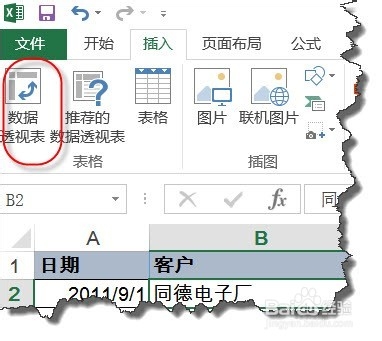
2、在“创建新数据透视表”窗口中,选择在“新的工作表”中建立一个数据透视表
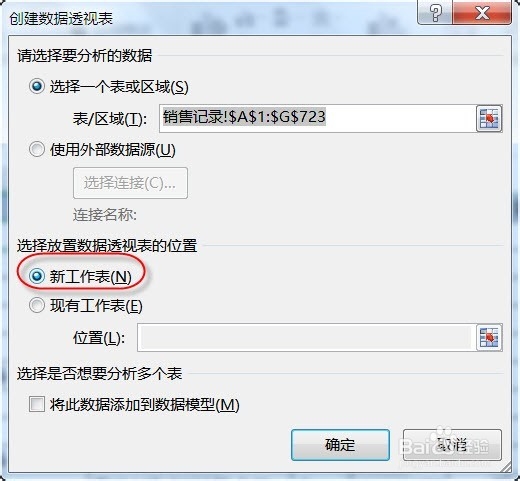
3、为了说明问题数据透视表字段我只选择了忌块3个:时间、数量、和金额。

4、这个时候我们一个简单的数据透视表就完成了,当然实际工作中你选择字段会更多些。
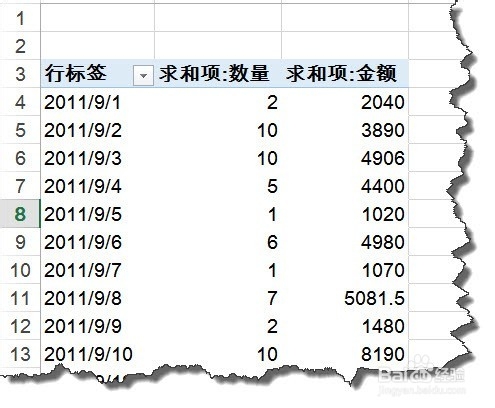
5、在“插入”选项卡,选择“日程表”命令,如图所示。

6、在“插入日程表”窗口中,勾选“日期”字段,最后点击确定命令。
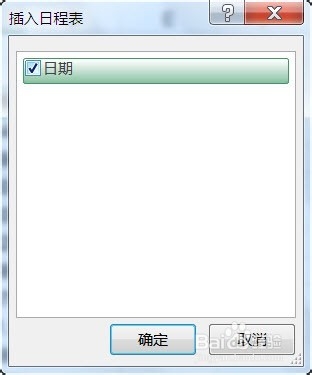
7、这个时候我们会发现我们的日程表已经制定好了,如图所示,默认状态下是显示所有数据。

8、按住左键不各欧肤动,我们可以拖动鼠标选择某一时间段的数据来显示,是不是很方便脂戴哦。
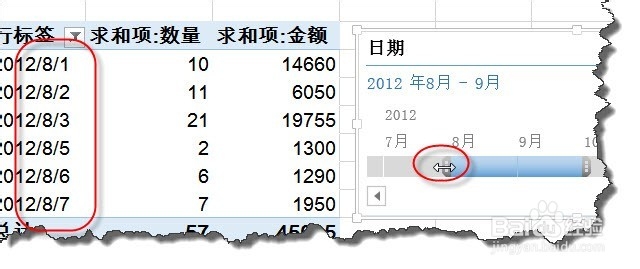
9、如果你对日程表的样式不太喜欢,你可以在如图位置进行修改,选择你最喜欢的效果。
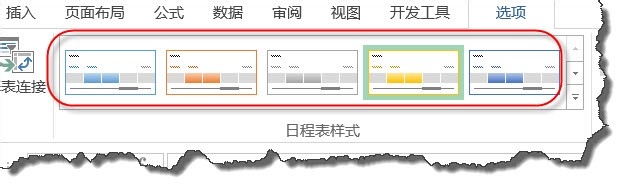
声明:本网站引用、摘录或转载内容仅供网站访问者交流或参考,不代表本站立场,如存在版权或非法内容,请联系站长删除,联系邮箱:site.kefu@qq.com。
阅读量:94
阅读量:154
阅读量:48
阅读量:25
阅读量:62